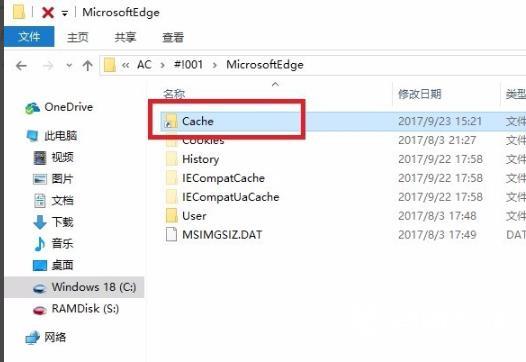Win10默认自带edge浏览器,使用起来跟常规浏览器有点不同,例如修改缓存位置,就有很多小伙伴不知道在哪设置,所以,今天,自由互联小编就给大家介绍下Win10修改edge浏览器缓存位置
Win10默认自带edge浏览器,使用起来跟常规浏览器有点不同,例如修改缓存位置,就有很多小伙伴不知道在哪设置,所以,今天,自由互联小编就给大家介绍下Win10修改edge浏览器缓存位置的方法,希望可以帮到大家。
操作步骤
1、进入edge浏览器的路径位置,删除Cache缓存文件夹。
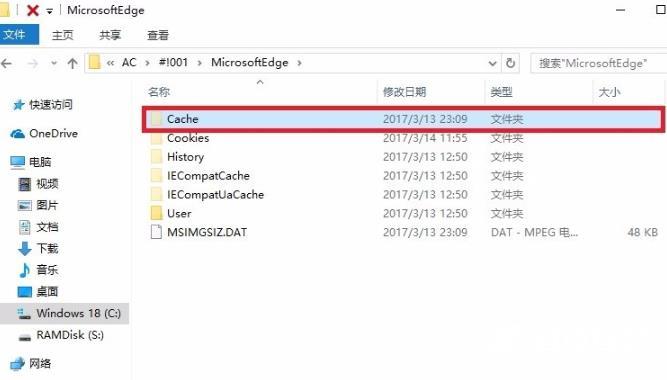
2、右击开始,选择命令提示符(管理员)。
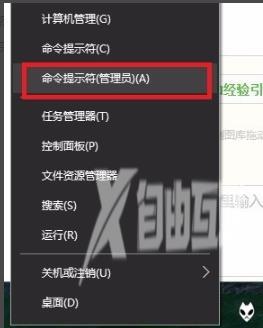
3、输入命令:
mklink /D C:\Users\用户名\AppData\Local\Packages\Microsoft.MicrosoftEdge_8\AC\#001\MicrosoftEdge\CacheS:\TEMP
后回车。
注意其中的空格,两组双引号内分别是原缓存目录和更改后的目录,直接复制自己的实际目录即可。
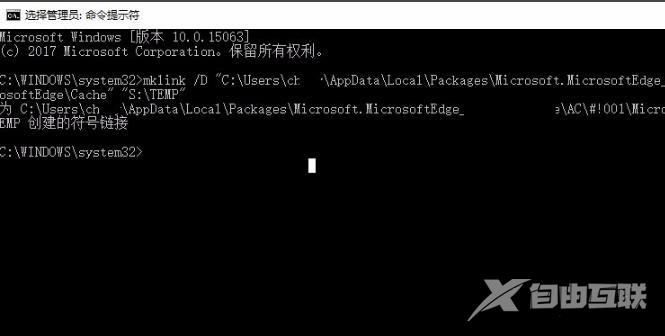
4、回到edge浏览器的路径位置,原cache文件变为快捷方式则表示成功。